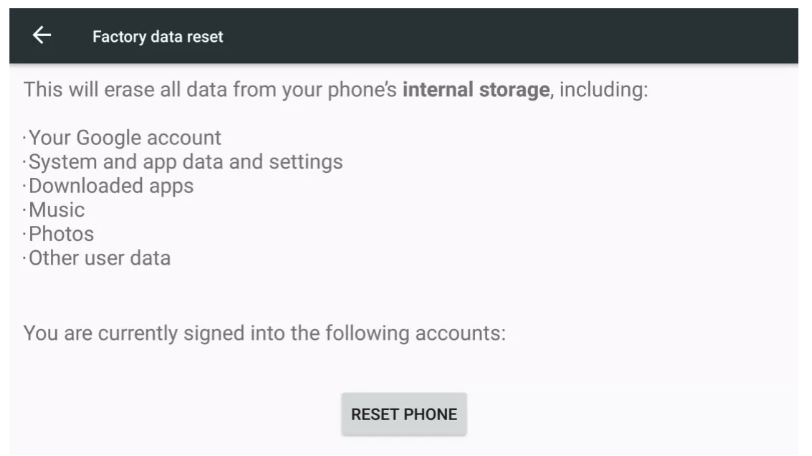گاهی اوقات همه چیز خراب می شود و دانستن نحوه راه اندازی مجدد یا تنظیم مجدد دستگاه گوشی سامسونگ می تواند مفید باشد. برای شروع همه چیز، فکر می کنم بهتر است تفاوت راه اندازی مجدد و تنظیم مجدد را توضیح دهید. راه اندازی مجدد همان راه اندازی مجدد است و به اندازه کافی نزدیک به خاموش و سپس خاموش کردن دستگاه شما است. هدف بسته شدن و بازگشایی مجدد سیستم عامل است. تنظیم مجدد، از طرف دیگر، به معنای بازگشت دستگاه به وضعیتی است که از کارخانه خارج شده است. بازنشانی همه اطلاعات شخصی شما را پاک می کند. اگرچه ممکن است اصطلاحات مشابه به نظر برسند، اما کاملاً متفاوت هستند.
راه اندازی مجدد نرم و سخت
اگر تلفن یا رایانه لوحی شما شروع به خنده دار کرد یا شاید کمی کندی نشان داد، راه اندازی مجدد یا راه اندازی مجدد راهکاری است. اگر یکی از این علائم را تجربه کردید تنها چیزی که باید راه اندازی مجدد کنید این است که دکمه روشن / خاموش را فشار داده و راه اندازی مجدد را انتخاب کنید. این نیز به عنوان راه اندازی مجدد “نرم” شناخته می شود.
اما اگر دستگاه شما هنگ کند، خالی شود، یا پاسخگو نباشد و نتوانید به آن منو برسید، چه می کنید؟
می توانید به سراغ راه اندازی مجدد “سخت” بروید. بسته به دستگاه شما، این را می توانید با فشار دادن ترکیبی از دکمه ها به دست آورید. در اکثر دستگاه های اندرویدی، شما باید به طور همزمان دکمه های پاور و کاهش صدا را به مدت 5 ثانیه فشار دهید. این باید برای همه دستگاه های اندرویدی مانند Google Nexus و Google Pixel، Samsung Galaxy کار کند.
بازنشانی کارخانه
اگر می خواهید دستگاه گوشی سامسونگ خود را به حالت کارخانه بازگردانید (دلیل رایج این است که در حال فروش و انتقال به تلفن جدید هستید)، دو راه برای بازنشانی وجود دارد.
گوشی سامسونگ گزینه تنظیم مجدد نرم افزاری را ارائه می دهد که به راحتی از منوی تنظیمات تلفن شما قابل دسترسی است. به تنظیمات بروید، پشتیبان گیری و تنظیم مجدد و “بازنشانی داده های کارخانه” را انتخاب کنید. از شما خواسته می شود تأیید کنید. به محض این که گام برداشتید، تلفن شما از اطلاعات شخصی پاک می شود و بوت دقیقاً همانطور که هنگام بیرون آمدن از جعبه بود پاک می شود. توجه داشته باشید که کارت های حافظه درج شده دست نخورده باقی می مانند.
در نهایت، تنظیم مجدد سخت وجود دارد. این تا حدودی آخرین راه حل است. رایج ترین سناریو برای استفاده از این گزینه یک دستگاه آجری است، مشکلی بسیار بد پیش آمد و راهی برای بوت شدن اندروید وجود ندارد.
برای انجام هارد ریست:
- دستگاه خود را خاموش کنید.
- دکمه پاور و دکمه کاهش صدا را همزمان نگه دارید تا منوی بوت لودر گوشی سامسونگ را دریافت کنید.
- در منوی bootloader از دکمه های تنظیم صدا برای جابه جایی بین گزینه های مختلف و دکمه روشن/خاموش برای ورود/انتخاب استفاده می کنید.
- گزینه “Recovery Mode” را انتخاب کنید.
- شما باید کلمات “no command” را در یک صفحه سیاه مشاهده کنید.
- دکمه روشن / خاموش را فشار داده و نگه دارید. در حالی که دکمه پاور را نگه داشته اید دکمه افزایش صدا را فشار داده و رها کنید.
- اکنون باید یک منوی لیست با گزینه Wipe data/Factory reset را مشاهده کنید.
پس از انتخاب گزینه تنظیم مجدد کارخانه، به شما هشدار داده می شود که همه اطلاعات کاربر را پاک می کنید. در صورت تصمیم گیری، Yes را انتخاب کرده و دستگاه به حالت اولیه بازگردانده می شود.
مقالات مرتبط: